Kako združiti in ločiti aplikacije za Windows v macOS Sierra
Vmesnik z zavihki, ne glede na to, v kateri aplikaciji je, naredi vaš delovni prostor veliko manj zamazan. Včasih vam bo morda ustrezalo, da lahko odprete več oken aplikacije. V nasprotnem primeru vam bo morda ustrezalo, da lahko več oken združite v eno. macOS Sierra je uvedla sistemske zavihke za skoraj vse aplikacije zalog. V eno okno lahko združite več oken in združite okna. Funkcija je nekoliko nerodna in nima bližnjice na tipkovnici, ki bi jo podpirala, vendar je kljub temu uporabna. Tukaj je opisano, kako deluje
Spojite Windows
Vmesnik z zavihki se ne uporablja za vse aplikacije zalog. Z aplikacijo Predogled ne bo delovala, vendar bo delovala z aplikacijo TextEdit. Odprite dve ali več oken podprte aplikacije.

Pojdite v meni okna in izberite »Združi vse Windows«. Vsa okna iste aplikacije bodo združena v eno okno. Vsaka odprta datoteka se bo prikazala kot zavihek v enem samem oknu.
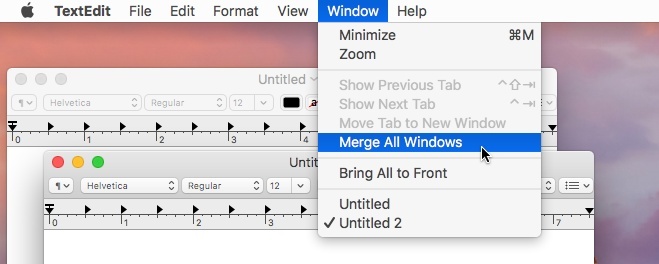
Ločene zavihke za Windows
Če želite združena okna ločiti v samostojna okna, izberite združeno okno tako, da je aktivno na namizju.
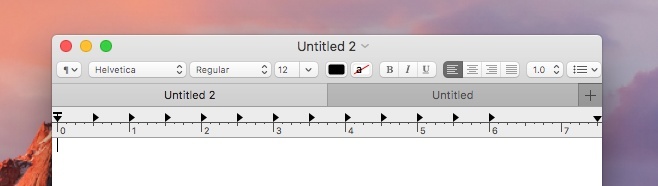
Ponovno pojdite na meni Okno. Tik nad možnostjo »Združi vse Windows« se prikaže možnost »Premakni zavihek v novo okno«. Kliknite, če želite izbrani zavihek premakniti v ločeno okno. To ne bo ločilo vseh kartic v lastnih oknih. Namesto tega bo trenutni zavihek ločil le do svojega okna. Vsi preostali zavihki bodo združeni v eno okno, razen če jih ločite.
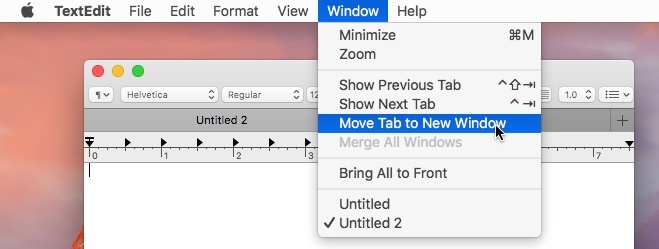
Če kliknete gumb za zapiranje na združenem oknu, tj. Na okno, v katerega ste združili več oken, bo zaprlo vse zavihke, ki jih imate v njem.
Windows nima nič takega, vendar TidyTab je lepo urejena aplikacija, ki to funkcionalnost doda vsem programom Windows. Okna iste ali drugačne aplikacije lahko združite v eno okno.
Iskanje
Zadnje Objave
Oglejte si dogodke Mac iCal v menijski vrstici s koledarjem
Če sovražite, da bi iCal vsakič začeli iz dok, samo za ogled in ust...
V menijski vrstici Mac pridobite podrobne vremenske informacije o več mestih
Mnogi ekstroverti, ki načrtujejo svoje naloge na prostem glede na v...
Izstrelitev pospeši način, kako delate na Macu [App Launcher]
Večina zaganjalnikov aplikacij je razvita za hiter začetek iskanja ...



![Izstrelitev pospeši način, kako delate na Macu [App Launcher]](/f/87297699bce63dc786ddc4714750f0ec.jpg?width=680&height=100)